Fragen Sie sich, was eine XML-Sitemap ist und wie Sie sie zu Ihrer WordPress-Website hinzufügen können?
Eine XML-Sitemap hilft Suchmaschinen bei der einfachen Navigation durch Ihre Website-Inhalte. Es gibt ihnen eine Liste aller Ihrer Inhalte in einem maschinenlesbaren Format.
In diesem Artikel erklären wir, was eine XML-Sitemap ist und wie Sie auf einfache Weise eine Sitemap in WordPress erstellen können.

Was ist eine XML Sitemap?,
Eine XML-Sitemap ist eine Datei, die alle Ihre Website-Inhalte in einem XML-Format auflistet, sodass Suchmaschinen wie Google Ihre Inhalte leicht erkennen und indizieren können.
In den frühen 2000er Jahren hatten Regierungswebsites auf ihren Hauptseiten einen Link mit dem Titel „Sitemap“. Diese Seite enthielt normalerweise eine Liste aller Seiten auf dieser Website.
Während einige Websites heute noch HTML-Sitemaps haben, hat sich die Gesamtnutzung von Sitemaps weiterentwickelt.
Heute werden Sitemaps in einem XML-Format anstelle von HTML veröffentlicht, und ihre Zielgruppe sind Suchmaschinen und keine Personen.,
Grundsätzlich ist eine XML-Sitemap eine Möglichkeit für Websitebesitzer, Suchmaschinen über alle auf ihrer Website vorhandenen Seiten zu informieren.
Es teilt Suchmaschinen auch mit, welche Links auf Ihrer Website wichtiger sind als andere und wie häufig Sie Ihre Website aktualisieren.
Während XML-Sitemaps Ihre Suchmaschinen-Rankings nicht verbessern, ermöglichen sie Suchmaschinen, Ihre Website besser zu crawlen. Dies bedeutet, dass sie mehr Inhalte finden und in den Suchergebnissen anzeigen können, was zu mehr Suchverkehr und verbesserten SEO-Rankings führt.
Warum benötigen Sie eine XML Sitemap?,
Sitemaps sind aus Sicht der Suchmaschinenoptimierung (SEO) äußerst wichtig.
Das einfache Hinzufügen einer Sitemap wirkt sich nicht auf das Suchranking aus. Wenn sich auf Ihrer Website jedoch eine Seite befindet, die nicht indiziert ist, können Sie mit Sitemap Suchmaschinen über diese Seite informieren.
Sitemaps sind äußerst nützlich, wenn Sie zum ersten Mal einen Blog starten oder eine neue Website erstellen, da die meisten neuen Websites keine Backlinks haben. Dies macht es für Suchmaschinen schwieriger, alle ihre Inhalte zu entdecken.,
Aus diesem Grund ermöglichen Suchmaschinen wie Google und Bing neuen Websitebesitzern, eine Sitemap in ihren Webmaster-Tools einzureichen. Dies ermöglicht ihren Suchmaschinen-Bots, Ihre Inhalte einfach zu entdecken und zu indizieren (mehr dazu später).
Sitemaps sind ebenso wichtig für etablierte beliebte Websites. Sie ermöglichen es Ihnen, hervorzuheben, welcher Teil Ihrer Websites wichtiger ist, welche Teile häufiger aktualisiert werden usw., sodass Suchmaschinen Ihre Inhalte entsprechend besuchen und indizieren können.
Lassen Sie uns jedoch einen Blick darauf werfen, wie Sie eine XML-Sitemap in WordPress erstellen.,
Wie erstelle ich eine Sitemap in WordPress?
Es gibt verschiedene Möglichkeiten, eine XML-Sitemap in WordPress zu erstellen. Wir zeigen Ihnen drei beliebte Methoden zum Erstellen einer XML-Sitemap in WordPress und Sie können eine auswählen, die für Sie am besten geeignet ist.
- So erstellen Sie eine XML-Sitemap in WordPress ohne Plugin
- Erstellen einer XML-Sitemap in WordPress mit All in One SEO
- Erstellen einer XML-Sitemap in WordPress mit Yoast SEO
- Senden Sie Ihre XML-Sitemap an Suchmaschinen
- So verwenden Sie XML-Sitemaps, um Ihre Website zu erweitern
Methode 1., So erstellen Sie eine XML-Sitemap in WordPress ohne Plugin
Diese Methode ist sehr einfach und in Bezug auf Funktionen begrenzt.
Bis August 2020 hatte WordPress keine integrierten Sitemaps. In WordPress 5.5 wurde jedoch eine grundlegende XML-Sitemap-Funktion veröffentlicht.
Dadurch können Sie automatisch eine XML-Sitemap in WordPress erstellen, ohne ein Plugin zu verwenden. Sie können einfach wp-Sitemap hinzufügen.xml am Ende Ihres Domain-Namens und WordPress zeigt Ihnen die Standard-XML-Sitemap.,

Diese XML-Sitemap-Funktion wurde WordPress hinzugefügt, um sicherzustellen, dass jede neue WordPress-Website die SEO-Vorteile einer XML-Sitemap nicht verpasst.
Es ist jedoch nicht sehr flexibel und Sie können nicht einfach steuern, was zu Ihren XML-Sitemaps hinzugefügt oder entfernt werden soll.
Glücklicherweise verfügen fast alle Top – WordPress-SEO-Plugins über eine eigene Sitemap-Funktionalität. Diese Sitemaps sind besser und Sie können steuern, welche Inhalte aus Ihren WordPress XML-Sitemaps entfernt oder ausgeschlossen werden sollen.
Methode 2., Erstellen einer XML-Sitemap in WordPress mit All in One SEO
Der einfachste Weg, eine XML-Sitemap in WordPress zu erstellen, ist die Verwendung des All in One SEO-Plugins für WordPress.
Es ist das beste WordPress-SEO-Plugin auf dem Markt und bietet Ihnen eine umfassende Reihe von Tools zur Optimierung Ihrer Blog-Posts für SEO.
Zuerst müssen Sie das All in One SEO Plugin installieren und aktivieren. Weitere Informationen finden Sie in unserer schrittweisen Anleitung zur Installation eines WordPress-Plugins.
Hinweis: Die Sitemap-Funktion ist auch in der kostenlosen AIOSEO-Version verfügbar., Um jedoch erweiterte News-Sitemap und Video-Sitemaps zu erhalten, benötigen Sie die Pro-Version.
Wechseln Sie nach der Aktivierung zur Sitemaps-Seite „Alles in einem SEO“, um die Sitemap-Einstellungen zu überprüfen.

Standardmäßig aktiviert All in One SEO die Sitemap-Funktion für Sie und ersetzt die grundlegenden WordPress-Sitemaps.
Sie können auf die Schaltfläche „Sitemap öffnen“ klicken, um eine Vorschau anzuzeigen und zu sehen, wie sie aussieht. Sie können Ihre Sitemap auch anzeigen, indem Sie ‘Sitemap.xml ‚ an die URL wie www.example.com/sitemap.xml.,

Als Anfänger müssen Sie nichts tun, da die Standardeinstellungen für alle Arten von Websites, Blogs und Online-Shops funktionieren würden.
Sie können jedoch die Sitemap-Einstellungen anpassen, um zu steuern, was Sie in Ihre XML-Sitemap aufnehmen möchten.
Scrollen Sie einfach zum Abschnitt Sitemap-Einstellungen.

In diesem Abschnitt erhalten Sie Optionen zum Verwalten von Sitemap-Indizes, zum Ein-oder Ausschließen von Beitragstypen, Taxonomien (Kategorien und Tags). Sie können auch XML-Sitemaps für datumsbasierte Archive und Autorenarchive aktivieren.,
All in One SEO beinhaltet automatisch alle Ihre WordPress-Inhalte in XML-sitemaps. Was ist jedoch, wenn Sie eigenständige Seiten wie ein Kontaktformular, eine Zielseite oder Shopify Store-Seiten haben, die nicht Teil von WordPress sind?
Nun, AIOSEO ist das einzige Plugin, mit dem Sie externe Seiten in Ihre WordPress-Sitemap einfügen können. Scrollen Sie einfach zum Abschnitt Zusätzliche Seiten und schalten Sie ihn ein. Dies zeigt Ihnen ein Formular an, in dem Sie benutzerdefinierte Seiten hinzufügen können, die Sie einschließen möchten.,
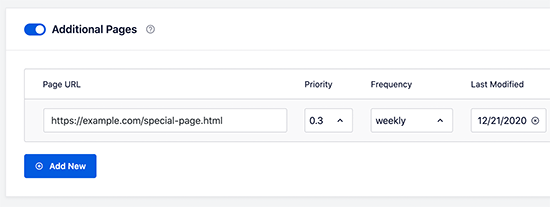
Sie müssen lediglich die URL der Seite hinzufügen, die Sie einschließen möchten, und dann eine Priorität festlegen, bei der 0.0 die niedrigste und 1.0 die höchste ist.
Wählen Sie als Nächstes die Häufigkeit der Aktualisierungen und das Datum der letzten Änderung für die Seite aus.
Sie können auf die Schaltfläche „Neu hinzufügen“ klicken, wenn Sie weitere Seiten hinzufügen möchten.
Vergessen Sie nicht, auf die Schaltfläche „Änderungen speichern“ zu klicken, um Ihre Einstellungen zu speichern.,
Wenn Sie bestimmte Beiträge / Seiten aus Ihrer XML-Sitemap ausschließen
Mit All in One SEO können Sie jeden Beitrag oder jede Seite aus Ihren XML-Sitemaps ausschließen. Sie können dies tun, indem Sie auf den Abschnitt „Erweiterte Einstellungen“ auf der Sitemaps-Seite „Alles in einem SEO“ klicken.

Sie können auch einen Beitrag oder eine Seite aus Ihren XML-Sitemaps entfernen, indem Sie ihn no-index und no-follow. Dadurch wird verhindert, dass Suchmaschinen diesen Inhalt in den Suchergebnissen anzeigen.
Bearbeiten Sie einfach den Beitrag oder die Seite, die Sie ausschließen möchten, und scrollen Sie zum AIOSEO-Einstellungsfeld unter dem Editor.,

Von hier aus müssen Sie zur Registerkarte Erweitert wechseln und die Kontrollkästchen neben den Optionen „Kein Index“ und „Kein Folgen“ aktivieren.
Zusätzliche Sitemaps erstellen
Mit All in One SEO können Sie zusätzliche Sitemaps wie eine Video-Sitemap oder eine News-Sitemap erstellen.
Sie können eine Video-Sitemap erstellen, wenn Sie regelmäßig Videos in Ihre Blog-Posts oder-seiten einbetten. Es ermöglicht Suchmaschinen, Beiträge in Such-und Video-Suchergebnissen zusammen mit einem Video-Thumbnail anzuzeigen.,

Sie können auch eine News-Sitemap erstellen, wenn Sie eine News-Website ausführen und in den Google News-Suchergebnissen angezeigt werden möchten.
Gehen Sie einfach zu All in One SEO “ Sitemaps und wechseln Sie zu den Registerkarten Video Sitemap oder News Sitemap, um diese Sitemaps zu generieren.

Insgesamt ist AIOSEO das beste WordPress-Plugin, da es Ihnen alle Flexibilität und leistungsstarken Funktionen zu einem sehr erschwinglichen Preis bietet.
Methode 3., Erstellen einer XML-Sitemap in WordPress mit Yoast SEO
Wenn Sie Yoast SEO als WordPress-SEO-Plugin verwenden, werden auch automatisch XML-Sitemaps für Sie aktiviert.
Zuerst müssen Sie das Yoast SEO Plugin installieren und aktivieren. Weitere Informationen finden Sie in unserer schrittweisen Anleitung zur Installation eines WordPress-Plugins.
Gehen Sie nach der Aktivierung zur Seite „Allgemein“ und wechseln Sie zur Registerkarte „Funktionen“. Von hier aus müssen Sie nach unten zur Option „XML-Sitemap“ scrollen und sicherstellen, dass sie aktiviert ist.,

Klicken Sie anschließend auf die Schaltfläche Änderungen speichern, um Ihre Änderungen zu speichern.
Um zu überprüfen, ob Yoast SEO eine XML-Sitemap erstellt hat, können Sie auf das Fragezeichensymbol neben der XML-Sitemap-Option auf der Seite klicken.

Klicken Sie anschließend auf den Link „XML-Sitemap anzeigen“, um Ihre von Yoast SEO generierte Live-XML-Sitemap anzuzeigen.
Sie können Ihre XML-Sitemap auch finden, indem Sie einfach sitemap_index hinzufügen.xml am Ende Ihrer Website-Adresse., Zum Beispiel:

Yoast SEO erstellt mehrere sitemaps für verschiedene Arten von Inhalten. Standardmäßig werden Sitemaps für Beiträge, Seiten, Autor und Kategorien generiert.
So senden Sie Ihre XML-Sitemap an Suchmaschinen
Suchmaschinen sind ziemlich schlau darin, eine Sitemap zu finden. Wenn Sie neue Inhalte veröffentlichen, wird ein Ping an Google und Bing gesendet, um sie über Änderungen in Ihrer Sitemap zu informieren.
Es wird jedoch empfohlen, die Sitemap manuell einzureichen, damit Suchmaschinen sie finden können.,
Senden Sie Ihre XML-Sitemap an Google
Die Google Search Console ist ein kostenloses Tool von Google, mit dem Websitebesitzer die Präsenz ihrer Website in Google-Suchergebnissen überwachen und aufrechterhalten können.
Wenn Sie Ihre Sitemap zur Google Search Console hinzufügen, können Sie Ihre Inhalte schnell erkennen, auch wenn Ihre Website brandneu ist.
Zuerst müssen Sie die Google Search Console-Website besuchen und sich für ein Konto anmelden.
Danach werden Sie aufgefordert, einen Eigenschaftstyp auszuwählen. Sie können eine Domäne oder ein URL-Präfix auswählen. Wir empfehlen, das URL-Präfix zu wählen, da es einfacher einzurichten ist.,

Geben Sie die URL Ihrer website an und klicken Sie dann auf die Schaltfläche weiter.
Als nächstes werden Sie aufgefordert, das Eigentum an der Website zu überprüfen. Sie werden mehrere Methoden sehen, das zu tun, empfehlen wir die Verwendung der HTML-Tag-Methode.

Kopieren Sie einfach den Code auf den Bildschirm und gehen Sie dann in den Admin-Bereich Ihrer WordPress-Website.
Wenn Sie AIOSEO verwenden, dann kommt es mit einfachen Webmaster-Tools Überprüfung. Gehen Sie einfach zu All in One SEO “ Allgemeine Einstellungen und klicken Sie dann auf die Registerkarte Webmaster-Tools., Danach können Sie den Code von Google dort eingeben.

Wenn Sie AIOSEO nicht verwenden, müssen Sie das Plugin Kopf-und Fußzeilen einfügen installieren und aktivieren. Weitere Informationen finden Sie in unserer schrittweisen Anleitung zur Installation eines WordPress-Plugins.
Nach der Aktivierung müssen Sie die Seite Einstellungen „Kopf-und Fußzeilen einfügen“ aufrufen und den zuvor kopierten Code in das Feld „Skripte in Kopfzeile“ einfügen.

Vergessen Sie nicht, auf die Schaltfläche Speichern zu klicken, um Ihre Änderungen zu speichern.,
Wechseln Sie nun zurück zur Registerkarte Google Search Console und klicken Sie auf die Schaltfläche „Überprüfen“.
Google sucht auf Ihrer Website nach Bestätigungscode und fügt ihn dann Ihrem Google Search Console-Konto hinzu.
Hinweis: Wenn die Überprüfung nicht erfolgreich ist, löschen Sie bitte Ihren Cache und versuchen Sie es erneut.
Nachdem Sie Ihre Website hinzugefügt haben, fügen wir auch Ihre XML-Sitemap hinzu.
In Ihrem Konto-Dashboard müssen Sie in der linken Spalte auf „Sitemaps“ klicken.,

Danach müssen Sie den letzten Teil Ihrer Sitemap-URL im Abschnitt „Neue Sitemap hinzufügen“ hinzufügen und auf die Schaltfläche Senden klicken.
Google fügt nun Ihre Sitemap-URL zu Ihrer Google-Suchkonsole hinzu.
Es wird einige Zeit dauern, bis Google Ihre Website crawlt. Nach einer Weile können Sie grundlegende Sitemap-Statistiken sehen.
Diese Informationen umfassen die Anzahl der Links, die Google in Ihrer Sitemap gefunden hat, wie viele von ihnen indiziert wurden, ein Verhältnis von Bildern zu Webseiten und mehr.,

Senden Sie Ihre XML-Sitemap an Bing
Ähnlich wie bei Google Search Console bietet Bing auch Bing-Webmaster-Tools an, mit denen Websitebesitzer ihre Website in der Bing-Suchmaschine überwachen können.
Um Ihre Sitemap zu Bing hinzuzufügen, müssen Sie die Bing Webmaster Tools Website besuchen. Hier sehen Sie zwei Optionen zum Hinzufügen Ihrer Site. Sie können Ihre Website entweder aus der Google Search Console importieren oder manuell hinzufügen.
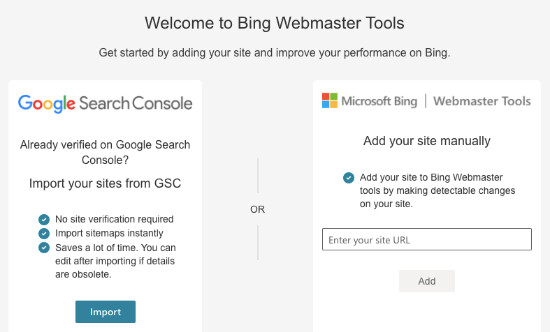
Wenn Sie Ihre Site bereits zur Google Search Console hinzugefügt haben, empfehlen wir den Import Ihrer Site., Dies spart Zeit, da Ihre Sitemap automatisch für Sie importiert wird.
Wenn Sie Ihre Site manuell hinzufügen möchten, müssen Sie die URL Ihrer Site eingeben und dann die Site überprüfen.
Bing fordert Sie nun auf, den Besitz Ihrer Website zu überprüfen, und zeigt Ihnen verschiedene Methoden dazu an.
Wir empfehlen die Verwendung der Meta-tag-Methode. Kopieren Sie einfach die Meta-Tag-Zeile von der Seite und gehen Sie zu Ihrem WordPress-Admin-Bereich.
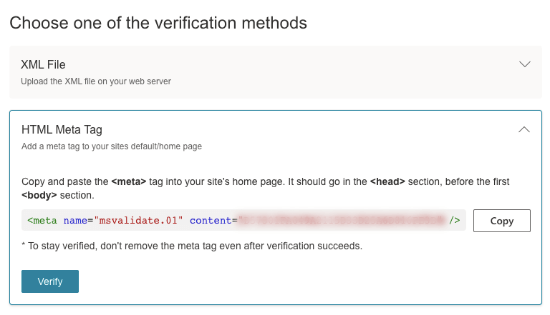
Installieren und aktivieren Sie jetzt das Plugin Kopf-und Fußzeilen einfügen auf Ihrer Website.,
Nach der Aktivierung müssen Sie die Seite Einstellungen „Kopf-und Fußzeilen einfügen“ aufrufen und den zuvor kopierten Code in das Feld „Skripte in Kopfzeile“ einfügen.

Vergessen Sie nicht, auf die Schaltfläche Speichern zu klicken, um Ihre Änderungen zu speichern.
Wie nutze ich XML-Sitemaps, um deine Website zu erweitern?
Nachdem Sie die XML-Sitemap bei Google eingereicht haben, schauen wir uns an, wie Sie sie für Ihre Website verwenden können.
Zunächst müssen Sie bedenken, dass die XML-Sitemap Ihre Suchrankings nicht verbessert., Es hilft Suchmaschinen jedoch dabei, Inhalte zu finden, die Crawlerate anzupassen und die Sichtbarkeit Ihrer Website in Suchmaschinen zu verbessern.
Sie müssen Ihre Sitemap-Statistiken in der Google Search Console im Auge behalten. Es kann Ihnen Crawl-Fehler und die von der Suchabdeckung ausgeschlossenen Seiten anzeigen.

Unter den Diagrammen können Sie auf die Tabellen klicken, um tatsächliche URLs anzuzeigen, die von Google ausgeschlossen oder nicht indiziert wurden.,

Normalerweise kann Google beschließen, doppelte Inhalte, Seiten ohne Inhalt oder sehr wenig Inhalt und Seiten zu überspringen, die von den Robotern Ihrer Website ausgeschlossen werden.txt-Datei oder meta-tags.
Wenn Sie jedoch eine ungewöhnlich hohe Anzahl ausgeschlossener Seiten haben, sollten Sie Ihre SEO-Plugin-Einstellungen überprüfen, um sicherzustellen, dass Sie keine Inhalte blockieren.
Weitere Informationen finden Sie in unserem vollständigen Google Search Console-Handbuch für Anfänger.,
Wir hoffen, dass dieser Artikel alle Ihre Fragen zu XML-Sitemaps und zum Erstellen einer XML-Sitemap für Ihre WordPress-Site beantwortet hat. Vielleicht möchten Sie auch unseren Leitfaden zum schnellen Erhöhen Ihres Website-Traffics mit Schritt-für-Schritt-Tipps und unseren Vergleich der besten Keyword-Recherche-Tools zum Schreiben besserer Inhalte sehen.
Wenn Ihnen dieser Artikel gefallen, dann abonnieren Sie bitte unseren YouTube Kanal für WordPress video tutorials. Sie finden uns auch auf Twitter und Facebook.